亚马逊云科技有提供一些免费试用的产品,比如一年免费的EC2,三个月免费的Lightsail,以及永久免费的Lambda,此次文章主要介绍的是Lightsail,它类似于某些云厂商的轻量云服务器,创建起来十分简单。
这里就省略了亚马逊云科技账号的注册过程了,在aws.amazon.com/cn/free 注册好账号后,点击左上角服务,点击计算,找到Lightsail。
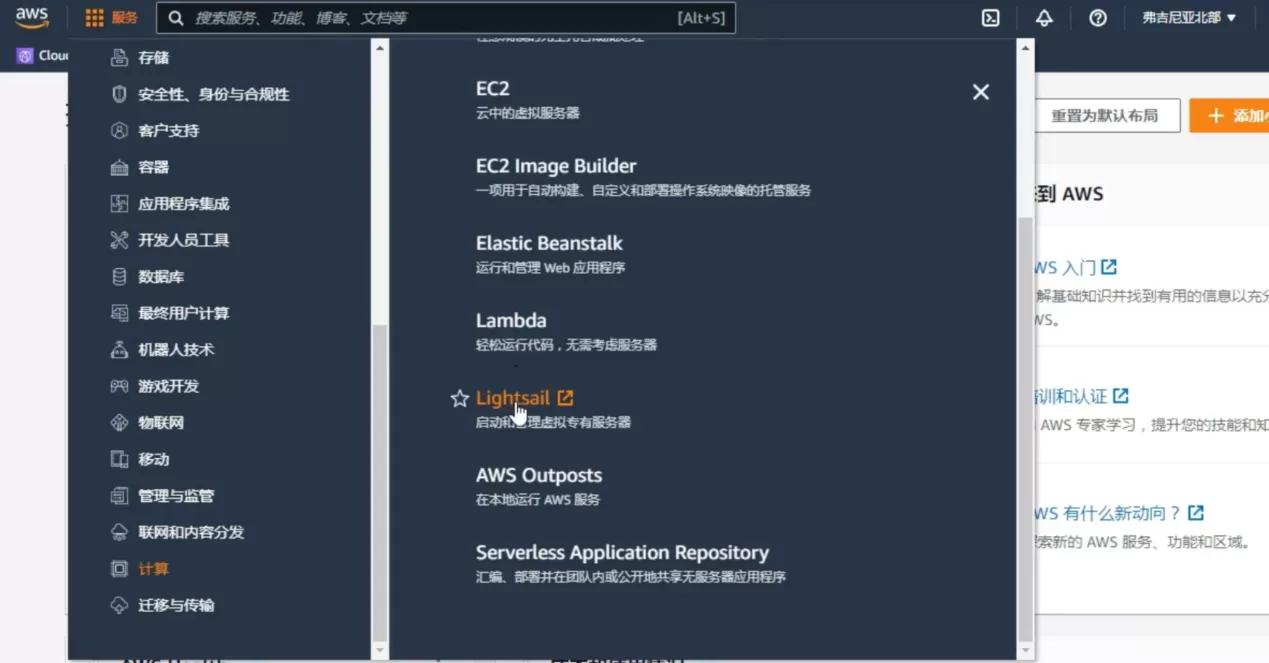
我们点击进去,来到Lightsail服务器的创建页面,我们直接点击创建实例
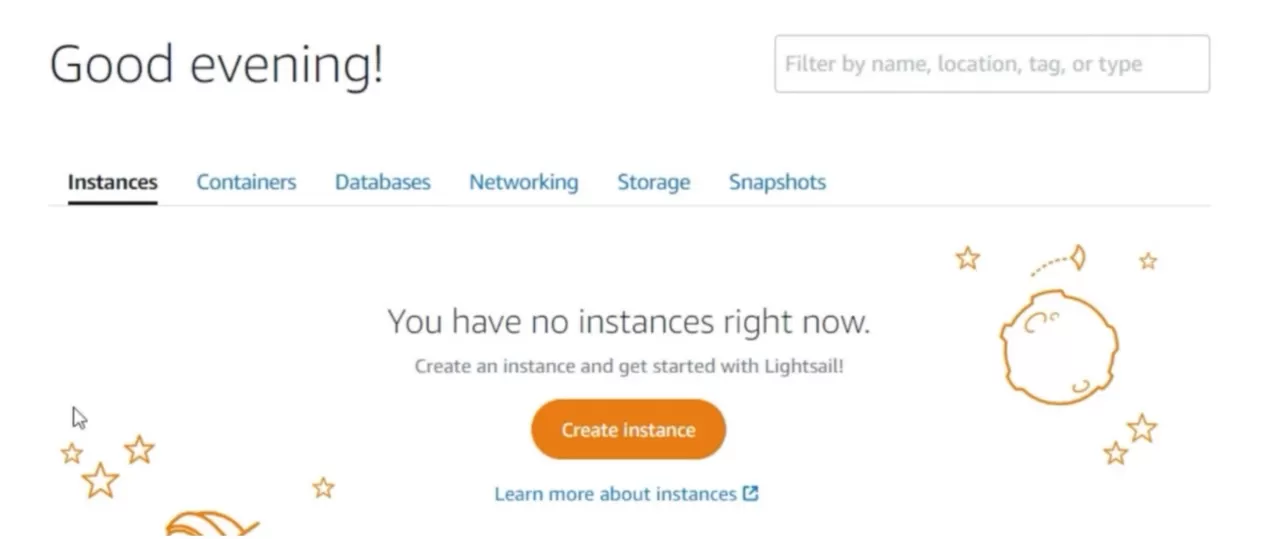
进入创建页面后,如下图所示我们可以选择地区,选择系统,这里我选择了windows系统,选择 Os Only 只安装系统不要杂七杂八的软件。
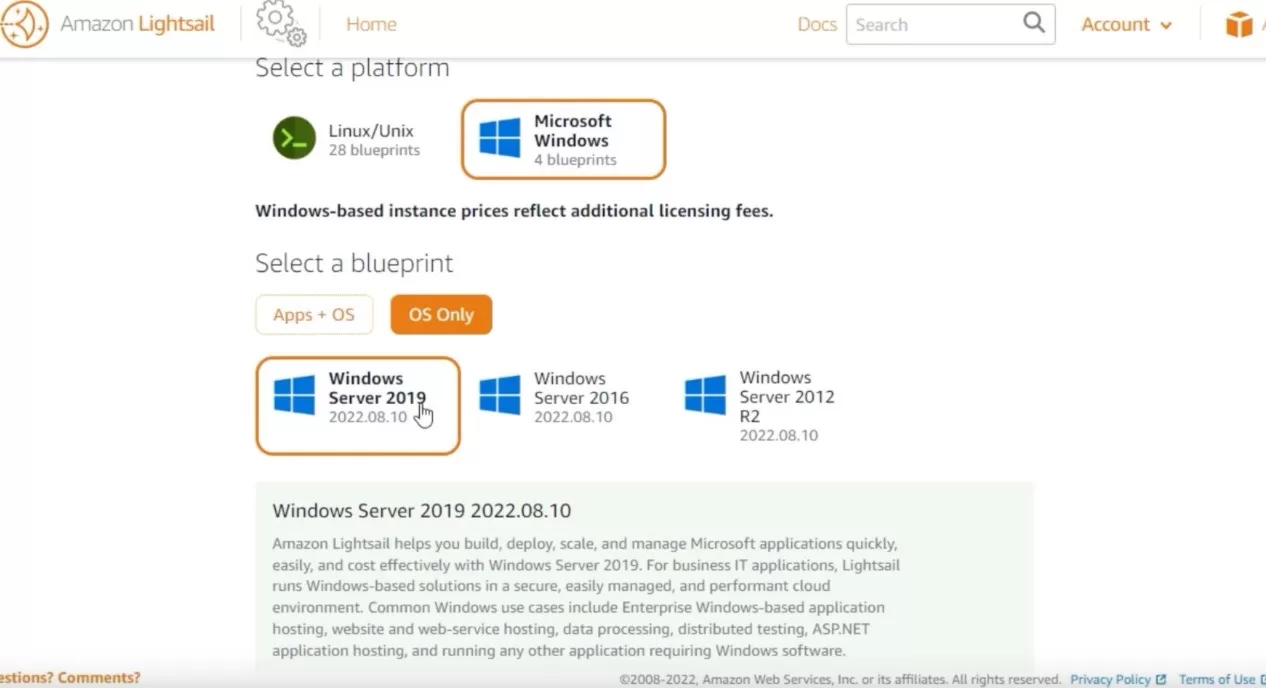
然后就是选择配置,前三种配置有三个月的免费试用,可以根据自己的需要进行配置选择
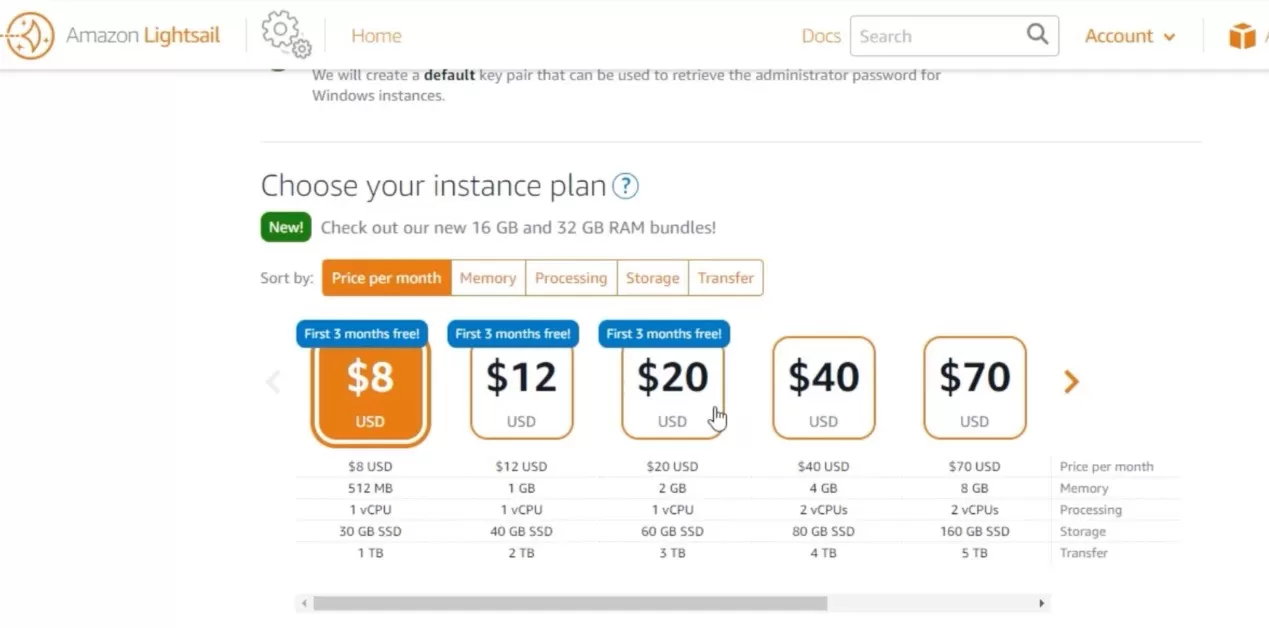
最后就是给实例命名,可以自己写个名字,或则直接用它默认的也行,这里我就默认了
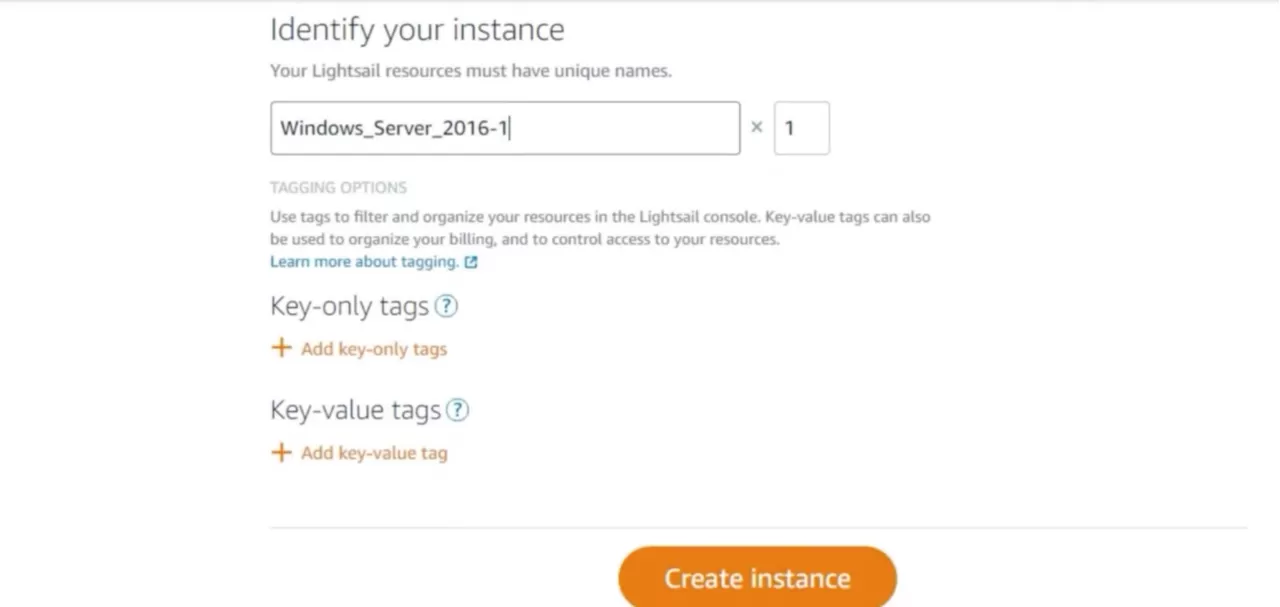
点击创建实例,然后页面就会跳转开始进行创建,如下图,可以看到图标是灰色的,此时我们稍作等待。
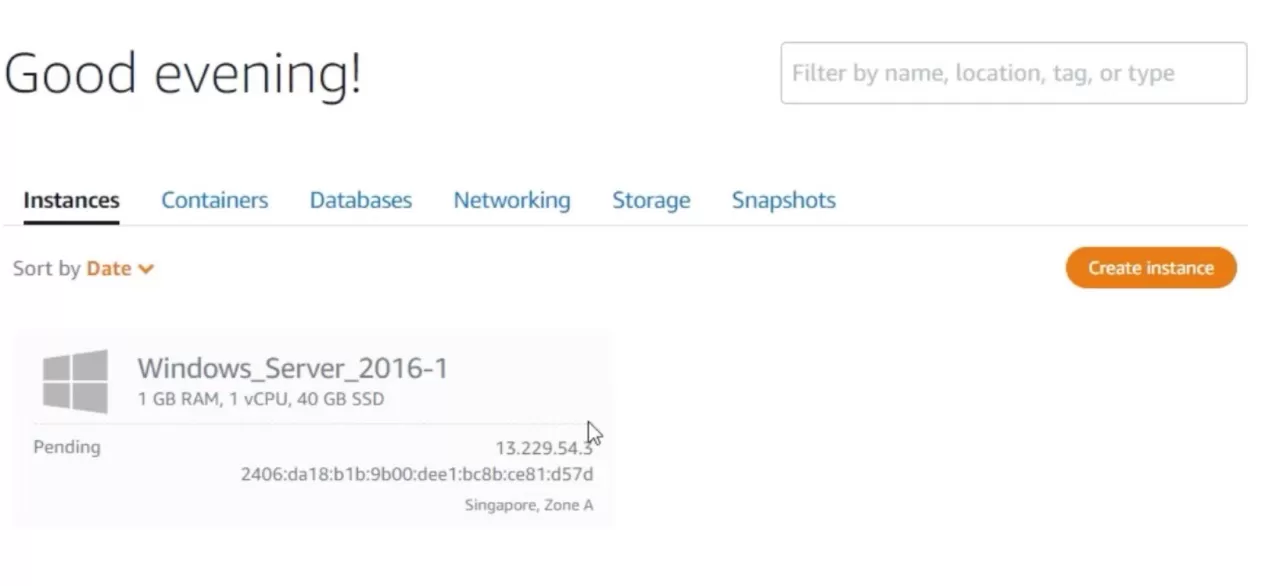
大概等个两三分钟,看到图标亮起,就表示实例创建好了
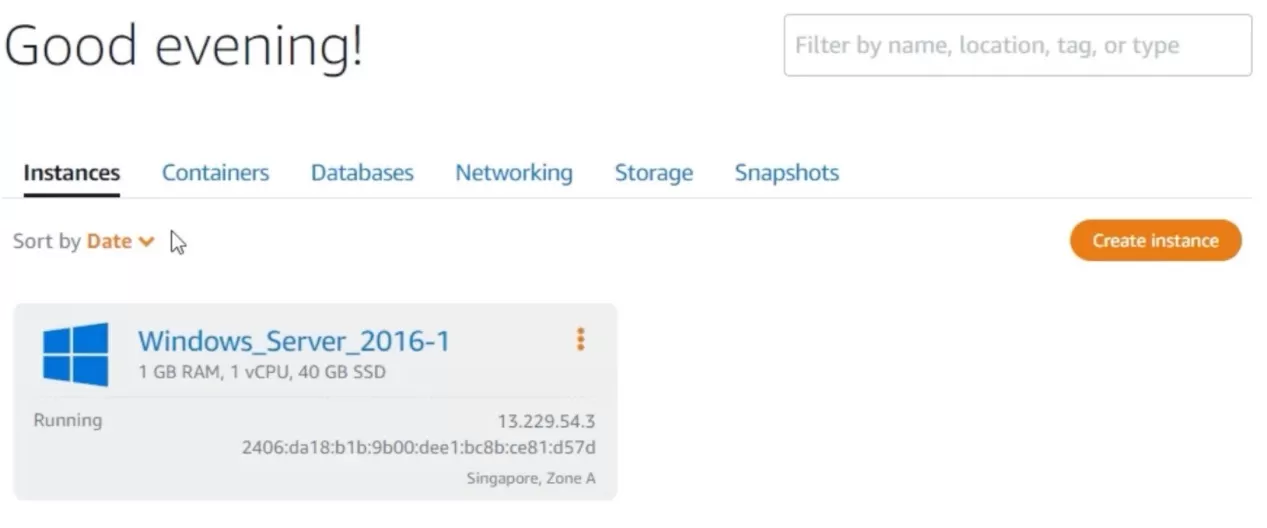
此时点击实例名字,进入详情页面,这里面就有服务器的IP,用户名,以及密码,密码需要点击下图箭头位置进行查看
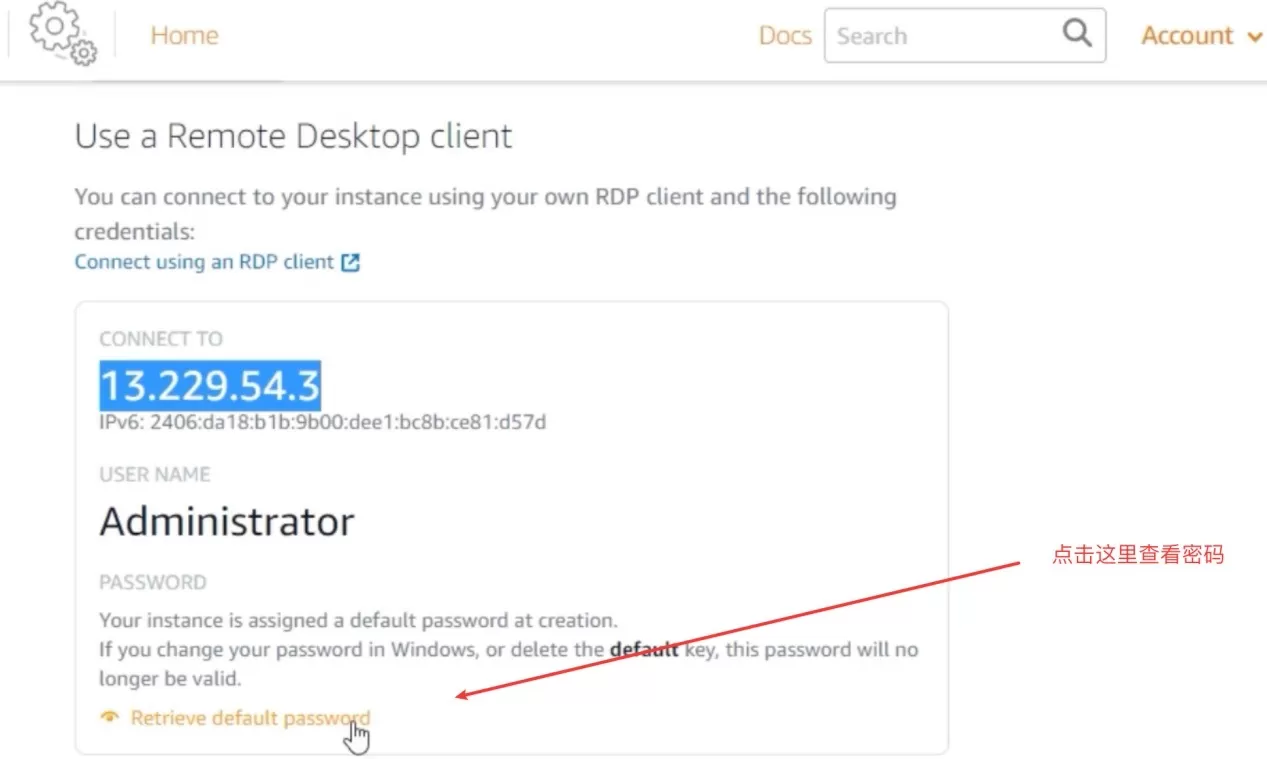
此时远程桌面就已经算是建立好了,我们可以使用RDP进行连接,也可以使用 windows 远程桌面(电脑自带软件里面有)进行连接,这里我就使用 windows 远程桌面进行连接,首先把 IP 地址填写进去,然后点击连接。
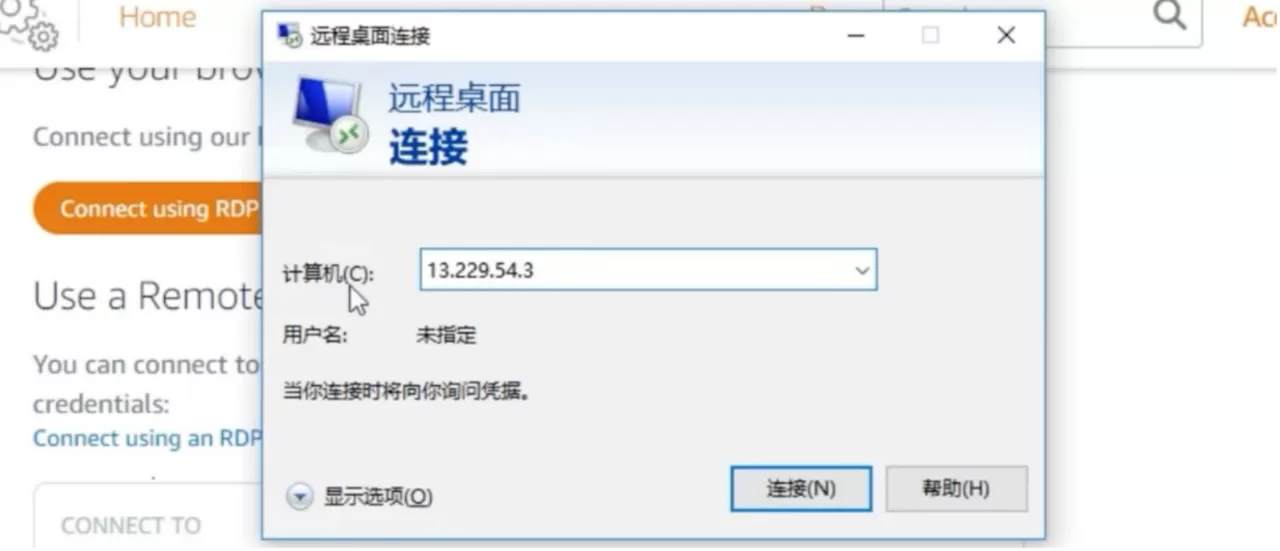
然后复制用户名和密码,输入进去
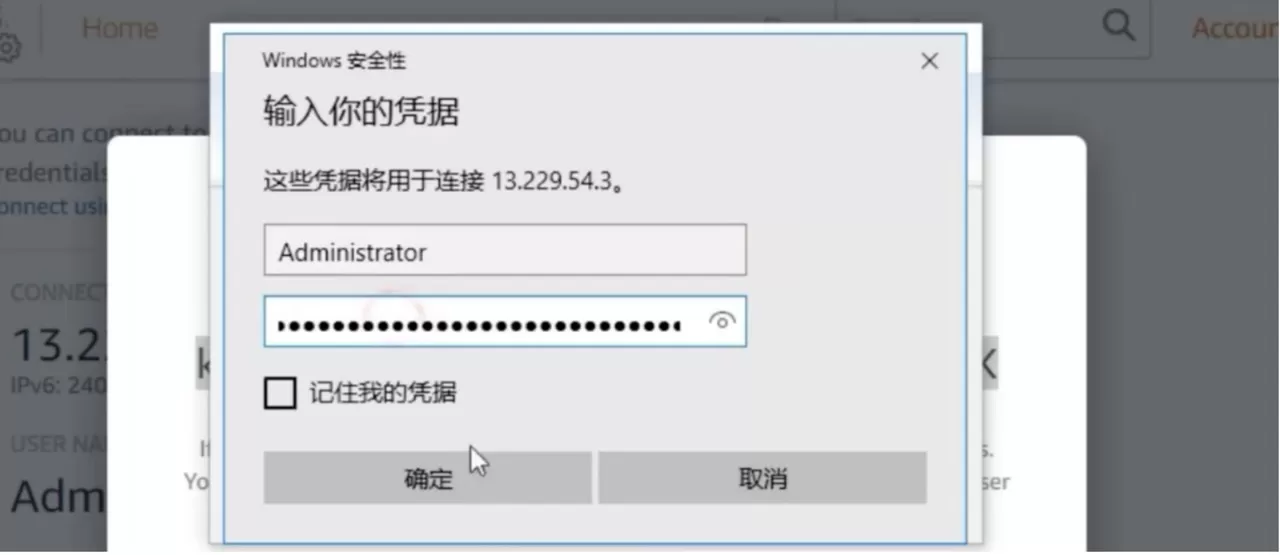
点击确定开始连接,看到下图就说明连接好了。
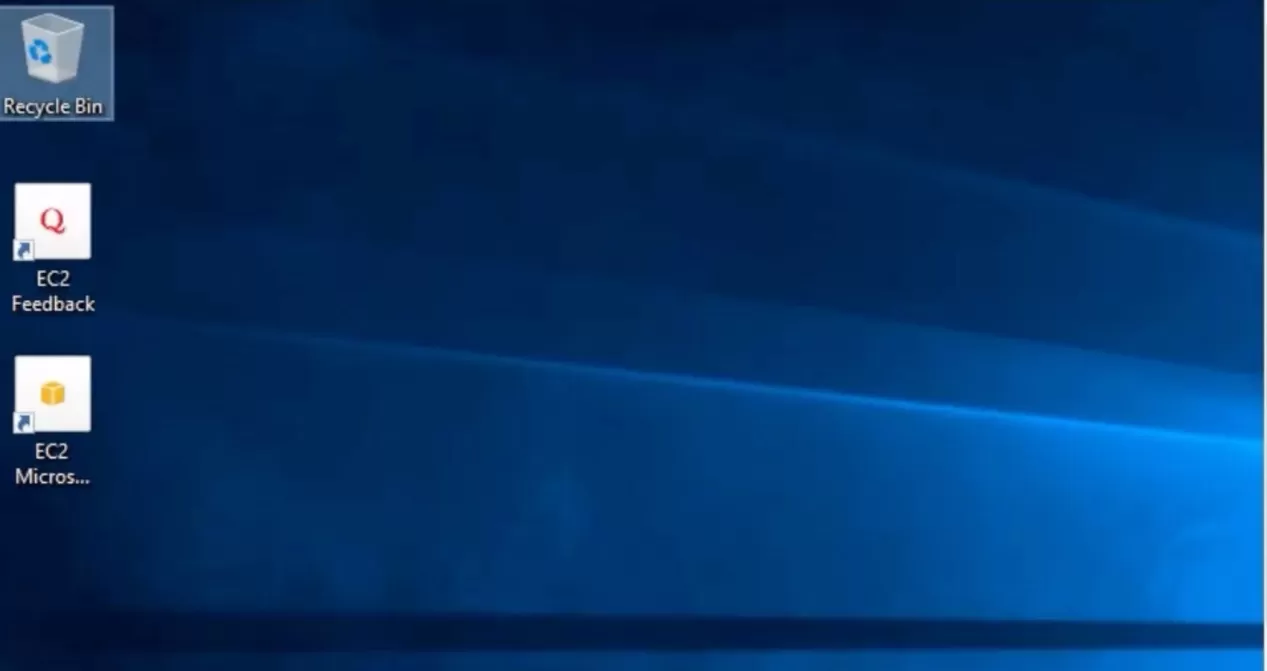
至此创建远程桌面的教程就完成了,远程桌面就是一台24小时不间断运行的电脑,我们可以用它做一些轻量但需要持久运行的服务,另外需要补充的就是远程桌面默认带的ie浏览器体验比较差劲,可以下载个chrome浏览器安装上,这样体验会好上很多,还有免费体验时间是三个月,到期了如果还需要使用就要付费了,不需要使用的话别忘记删除实例,避免被意外扣费。
亚马逊云科技还有很多免费可试用的云产品,具体欢迎到"亚马逊云科技"探索体验!






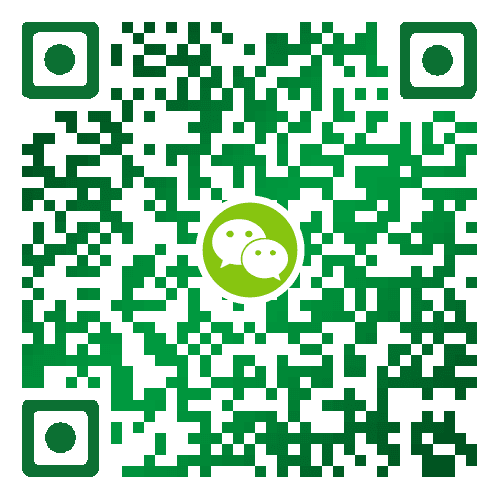
评论区